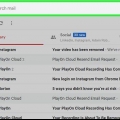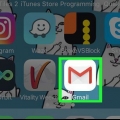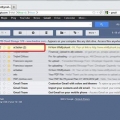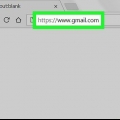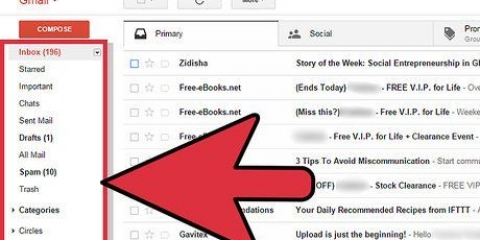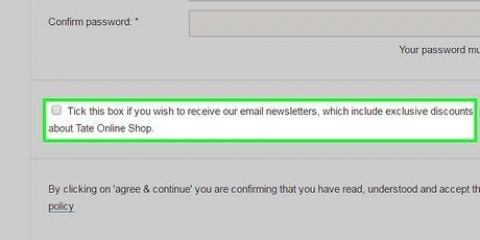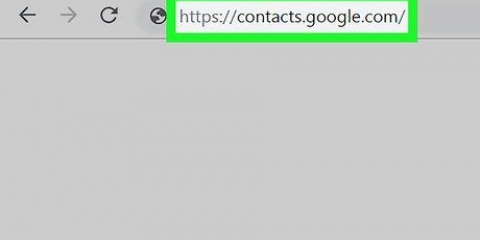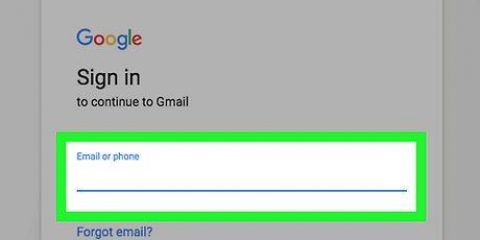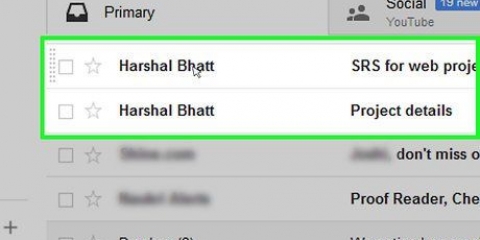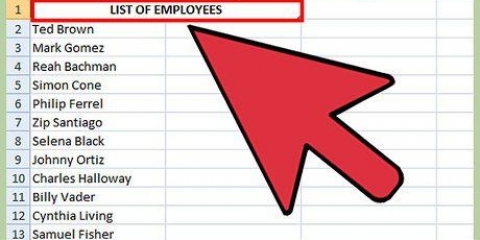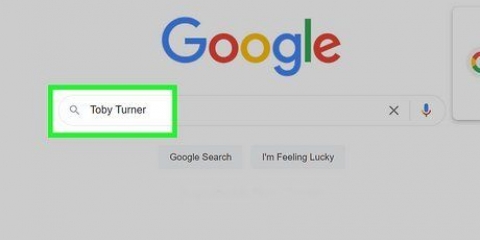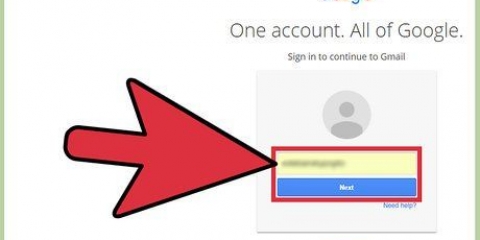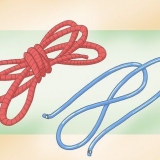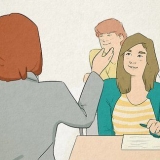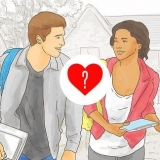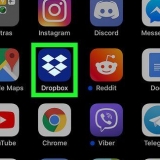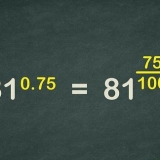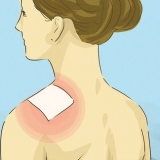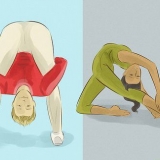As jy byvoorbeeld al Suzanne se e-posse wil sien, tik: van:([email protected]). Deur op die vergrootglas te klik of Enter te druk, sal jy na `n soekresultatebladsy neem waar jy alle onlangse e-posse van die geselekteerde kontak sal sien. 
Hou in gedagte dat jy die `From:sender@gmail`-metode moet gebruik.com` om die korrekte e-posadres te soek. Hierdie metode vertoon alle e-posse vanaf `n spesifieke adres in `n oortjie aan die linkerkant van die venster. Op hierdie manier sien jy hulle gesorteer, maar die inkassie is nie self gesorteer nie. 



As jy nie die etiket sien nie, klik eers op `Meer`. As jy op die etiket geklik het, sal jy sien dat alle e-posse van daardie spesifieke sender verskyn. 
Let wel: Hierdie uitbreiding bestaan net vir die Google-blaaier, nie vir Firefox, IE of Safari nie. Jy moet `n ander metode gebruik as jy `n ander webblaaier as Chrome gebruik. 



Argief alles: Hierdie opsie sal alle e-posse na Sender kry Sorteer en argiveer die e-posse. Dit kan `n nuttige manier wees om van strooipos ontslae te raak as jy weet dat daar net onbelangrike e-posse oor is in Sender Sort. Argiefgroep: Argiveer alle e-posse van `n spesifieke persoon. Beweeg: Verskyn langs individuele e-posse wanneer jy jou muis daaroor beweeg. Hierdie opsie laat jou toe om `n boodskap te argiveer of `n etiket toe te pas. 
Sorteer gmail volgens afsender
Inhoud
Eintlik bied Gmail nie `n manier om boodskappe volgens sender te sorteer nie, want Gmail laat jou e-posse soek, en jy kan nie sorteer nie. Tog is daar maniere om jou e-posse volgens spesifieke senders te sorteer.
Trappe
Metode1 van 4: Sorteer e-posse volgens onlangse senders

1. check jou inkassie. Indien nodig, meld aan by jou Gmail-rekening en gaan na jou inkassie. Dit is die eerste skerm wat verskyn wanneer jy by jou Gmail-rekening aangemeld is.
- As jy op `n ander bladsy van jou Gmail-rekening is, klik die `Inkassie`-opsie in die linkerkolom om terug te keer na die inkassie.

2. Beweeg jou muis oor die naam van die sender wie se e-posse jy wil sien. Hierdie metode werk goed as jy die e-posse wil sien van iemand wat jou onlangs e-pos gestuur het. Soek `n e-pos van die sender waarop jy wil sorteer. Plaas jou wyser op die sender se naam en wag vir `n klein blokkie om oop te maak met opsies.
In hierdie venster kan jy die naam en e-posadres van die sender sien. Jy sal ook bykomende opsies sien, soos `Voeg by kontakte`, `Kontakbesonderhede`, `E-posse`, `Nooi om te klets` en `Stuur `n e-pos na hierdie kontak`.

3. Klik op `E-posse` in die blokkie om alle e-posse te sien wat deur daardie sender gestuur is. Beweeg jou wyser na die `E-posse` opsie en klik daarop met jou linkermuisknoppie. Nou kan jy al die e-posse sien wat aan jou gestuur is deur die sender wat jy gekies het.
Jy sal ook die e-posse sien wat jy aan hierdie persoon gestuur het. Onthou: Gmail het nie `n ingeboude e-possorteringsopsie nie, so dit is die vinnigste manier om alle e-posse van `n spesifieke persoon te sien.
Metode 2 van 4: Soek volgens sender

1. Klik op die pyltjie in die soekbalk. Gaan na die soekbalk bo-aan jou inkassie. Klik op die grys pyltjie regs van die soekbalk. Nou verskyn die `Gevorderde opsies`.
- Jy kan die instellings hier aanpas om `n gefiltreerde soektog op te stel gebaseer op spesifieke data van jou keuse. Jy kan kies uit die volgende opsies: `Van`, `Aan`, `Onderwerp`, `Met die woorde`, `Sonder die woorde` en `Bevat aanhangsel`. Jy kan ook soek vir spesifieke vouers, datums en boodskapgroottes.

2. Tik die sender in die `Van`-veld. Klik in die soekkassie `Van` en tik dan die naam of e-posadres van die persoon na wie jy wil soek. Beide die naam en die e-posadres is hier voldoende.
Voorstelle verskyn onder die teksveld terwyl jy tik. Wanneer jy die korrekte kontak sien verskyn, hou op tik en klik op die kontak se naam om dit te kies.

3. Klik op die soekknoppie. Nadat u die korrekte sender gekies het, klik die blou soekknoppie onderaan die venster met gevorderde opsies. Nou sal Gmail soek vir alle e-posse wat deur jou gekose sender gestuur is. Hierdie e-posse sal op `n soekresultatebladsy verskyn.
Die soekknoppie kan herken word aan die ikoon van `n vergrootglas.

4. Tik `vanaf:` in die soekkassie om volgens sender te soek. Jy kan dieselfde funksionaliteit vinniger toepas as jy die korrekte woord in die soekkassie tik. In plaas daarvan om die gevorderde opsies oop te maak, tik eenvoudig `van:` in die soekkassie en klik dan op die vergrootglas regs van die soekbalk. Let wel: aanhalings kan weggelaat word.
Metode3 van 4:Gebruik filters om boodskappe volgens sender te sorteer

1. Vind die persoon vir wie jy `n filter wil skep. In `n klein oortjie aan die linkerkant van die skerm, net onder Inbox, sal jy die e-posse sien wat met filters en etikette gemerk is. Jy kan daarop klik om alle e-posse te sien. Klik nou in die onderste regterhoek van die `Gevorderde opsies`-venster op die opsie `Filter boodskappe soos hierdie`.

2. Kies die `Skep filter met hierdie soektog`-opsie. Soek die `Skep filter met hierdie soektog`-skakel onderaan die `Gevorderde opsies`-venster. klik op die skakel.
Nou kom jy by `n venster waar jy die filter kan skep. Deur die opsies in hierdie venster te gebruik, kan jy Gmail vertel wat om met die sender se huidige en toekomstige e-posse te doen.

3. Skep `n merker. Soek die opsie "Pas die etiket toe". Merk die merkblokkie en kies `n etiket uit die kieslys regs van hierdie opsie. Klik op die kieslys om die etiketopsies te sien. Jy kan `n bestaande etiket kies, maar as daar nog geen etiket vir hierdie sender bestaan nie, kan jy op die `Nuwe etiket` opsie klik.
Tik die etiketnaam in die teksveld onder `Voer `n nuwe naam vir die etiket in` en klik die `Skep`-knoppie. Die gerieflikste is om die sender se naam as die etiketnaam te gebruik.

4. Skep die filter. Nadat u die etiket geskep het, klik die blou `Skep filter`-knoppie onderaan die venster. As jy alles los soos dit is, sal net toekomstige boodskappe met die etiket gefiltreer word. As jy ook bestaande boodskappe met hierdie filter wil etiketteer, merk die blokkie langs `Pas filter ook toe op X wat ooreenstem met e-posse`.
Nadat jy die filter geskep het, sal Gmail die filter en etiket op die boodskappe van die geselekteerde sender toepas.

5. Klik op die etiket in die inkassie. Gaan terug na die inkassie. Soek die naam van die nuutgeskepte etiket in die linkerkolom en klik daarop.
Metode 4 van 4: Gebruik derdeparty-programme

1. Laai die Sender Sort Chrome-uitbreiding af om jou e-posse volgens sender te sorteer. Hierdie uitbreiding van `n derdeparty-ontwikkelaar laat jou toe om alle e-posse volgens sender in `n aparte oortjie te sorteer. Daar is altyd `n klein risiko met uitbreidings van ander ontwikkelaars as Google (jou e-posse kan gestoor word), maar die meeste gebruikers kan Laai Sender Sort veilig af in die Google Winkel.

2. Herbegin Chrome en maak jou e-posse oop. Herbegin jou blaaier om seker te maak dat die uitbreiding behoorlik werk. Gaan na Gmail met hierdie skakel: http://e-pos.google.com/.

3. Klik `Teken aan by Google` om Sender Sort toe te laat. Laat die uitbreiding toe om toegang tot jou e-posse te kry wanneer dit gevra word, anders sal niks gesorteer word nie.

4. Klik `Sinkroniseer` om die e-posse af te laai na Sender Sort. Hierdie proses kan `n rukkie neem, afhangende van die aantal e-posse in jou inkassie. Los Gmail uit terwyl die e-posse met Sender Sort gesinkroniseer word.

5. Klik op die `Sender Sort`-oortjie boaan die venster om jou e-posse volgens sender gesorteer te sien. In hierdie oortjie kan jy alle senders alfabeties gesorteer sien, wat dit maklik maak om alle e-posse van `n spesifieke persoon te sien. In hierdie venster het jy verskeie opsies:

6. Wag totdat veranderinge toegepas word. Veranderinge neem dikwels 30 sekondes om sigbaar te word. Gmail neem tyd om met Sender Sort te kommunikeer, so dit kan `n rukkie neem vir geargiveerde boodskappe om in `n argief sigbaar te wees. Wees geduldig, jy kan sonder enige probleme aanhou sorteer terwyl jy wag.
Artikels oor die onderwerp "Sorteer gmail volgens afsender"
Оцените, пожалуйста статью
Gewilde